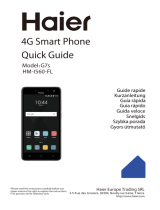Seite wird geladen ...

V5
User manual
Bedienungsanleitung

BEDIENUNGSANLEITUNG
1

Vorsichtsmaßnahmen
Lesen Sie folgende Hinweise sorgfältig durch und
beachten Sie diese:
Verwenden Sie Ihr Mobiltelefon nicht an Orten, an
denen die Verwendung untersagt ist oder es
Störungen oder Gefahren verursachen kann.
Die Verkehrssicherheit hat Vorrang.
Bitte beachten Sie alle geltenden Gesetze und
gesetzlichen Regelungen.
Benutzen Sie das Mobiltelefon nicht während der
Fahrt.
Schalten Sie das Mobiltelefon in Krankenhäusern
aus.
Halten Sie sich an die Vorschriften.
Schalten Sie das Mobiltelefon aus, wenn Sie sich in
der Nähe von medizinischen Geräten befinden.
Schalten Sie das Mobiltelefon im Flugzeug aus.
Halten Sie sich an die Vorschriften.
Nutzen Sie Ihr Mobiltelefon nicht im Flugzeug.
Schalten Sie das Mobiltelefon an Tankstellen aus.
Verwenden Sie Ihr Telefon nicht an Tankstellen oder
in der Nähe von Brennstoffen oder Chemikalien.
Schalten Sie das Mobiltelefon in Gefahrenzonen aus.
Halten Sie sich an die Vorschriften und verwenden
Sie Ihr Mobiltelefon nicht in der Nähe von Orten, an
denen Explosionsgefahr besteht.
Backup
Machen Sie ein Backup oder einen schriftlichen
Vermerk über alle wichtigen Informationen auf Ihrem
Mobiltelefon.
Nutzen Sie fachmännischen Service.
Nur qualifizierte Techniker können Ihr Mobiltelefon
installieren oder reparieren. Wenden Sie sich bei
Fehlern des Telefons an autorisierte Service-Center.
Zubehör und Akkus
Verwenden Sie nur offiziell vom Hersteller
zugelassene Zubehörteile und Akkus. Schließen Sie
nur kompatible Produkte an.
2

Ihr Telefon
Näherungssensor/
Umgebungslicht-
sensor
Ein
g
an
g
für Kopfhörer
Empfän
g
er
Vordere Kamera
Touch-
screen
Lautstärke
regulieren
Power-Taste
Lange
drücken, um
das Telefon
ein / aus zu
schalten.
Kurz
drücken, um
das Display
zu aktivieren.
Lautsprecher
Home-Taste
Zurück zum
Hauptbild-
Schirm.
Menü-Taste
Öffnet eine Liste mit
verfügbaren Optionen
der aktuellen
Anwendun
g
.
Zurück-Taste
Bringt Sie in das
vorheri
g
e Menü.
Aufladen / Micro USB-Verbindung
Stecken Sie ein Micro USB-Kabel
zum Laden oder zur Daten-
übertragung ein.
3

Ihr Telefon
Hintere Kamera
LED-Blitz
4

SIM-Kartenfach
SIM-Karte einlegen
Öffnen Sie das Kartenfach, indem Sie mit einem spitzen Stift in die
Öffnung neben dem Kartenfach drücken. Vergewissern Sie sich
beim Einlegen der SIM-Karte in den Schlitten, dass die gekappte
Ecke der SIM-Karte und die Metallkontakte jeweils in die richtige
Richtung zeigen. Schieben Sie anschließend den Schlitten inklusive
SIM-Karte bis zum Anschlag in das Kartenfach.
5

SIM-Kartenfach
Nano-SIM- und MicroSD-Hybridfach
Das Kartenfach Ihres Telefons ist ein Hybridfach. Es unterstützt die
Installation einer Micro-SIM-Karte zusammen mit einer
MicroSD-Karte oder eine Kombination aus Micro-SIM-Karte und
Nano-SIM-Karte. Die o.g. Karten können jeweils auch einzeln
installiert werden.
Speicherkarte einlegen
Ihr Telefon unterstützt Speicherkarten mit bis zu 64 GB Speicher.
Informationen zur Installation erhalten Sie unter „SIM-Karte
einlegen“.
6

Bildschirm
Bildschirm sperren
Schonen Sie den Akku, indem Sie zufällige Berührungen vermeiden
und versetzen Sie den Touchscreen durch Drücken der
Power-Taste in den Ruhemodus, wenn Sie ihn reinigen möchten.
Bildschirm entsperren
Drücken Sie die Power-Taste erneut, um den Touchscreen zu
aktivieren und wischen Sie mit dem Finger über das Sperrsymbol
von unten nach oben.
Schieben Sie das Symbol
mit dem Finger nach oben,
um den Bildschirm zu
entsperren.
Symbol für
Tastensperre
7

Hauptbildschirm
Über den Startbildschirm können Sie die
Hauptfunktionen Ihres Telefons aufrufen.
Benachrichtigungen:
Nach unten ziehen, um
das Benachrichtigungsfeld
zu öffnen.
Statusleiste
Streichen Sie
rechts und links
über den
Startbildschirm,
um Inhalte
anderer Felder
auf dem
Startbildschirm
anzusehen.
Favoritenleiste
Öffnen Sie durch Antippen der Symbole die
Anwendungen in der Favoritenleiste.
Halten Sie ein Symbol längere Zeit
gedrückt, um die Anwendung aus der Leiste
zu lösen oder zu löschen bzw. um eine neue
Anwendung hinzu zufügen.
8

Hauptbildschirm
Statusleiste
Die Statusleiste oben im Bildschirm enthält Symbole, die Sie über
Nachrichten und den Status des Telefons informieren und Ihnen
einen Überblick über die Aktivitäten auf Ihrem Telefon geben. Sie
können die Statusleiste mit dem Finger herunterziehen und das
Benachrichtigungsfeld öffnen, um ausführlichere Informationen zu
erhalten.
Toolkits
Mit den Toolkits können Sie schnell oft verwendete Programme wie
Bluetooth, WLAN usw. starten.
Ziehen Sie die Statusleiste
vom oberen Rand nach unten.
Öffnen Sie durch Antippen die
Systemeinstellungen
Nutzen Sie die Symbole um
Funktionen schnell und einfach zu
(de-) aktivieren.
9

Personalisieren
Sie haben die Möglichkeit, Optionsmenüs zu
nutzen. Tippen Sie die Menü-Taste an, um die
Anpassungen vorzunehmen:
Wählen Sie durch
Antippen ein
Hintergrundbild und
legen Sie es als
Hintergrund für den
Startbildschirm fest.
Tippen Sie auf „Systemeinstellungen” ,um
Ihre Systemeinstellungen
festzulegen.
10

Telefonieren
Anrufe tätigen
Tippen Sie
an, um den Ziffernblock zu öffnen.
Das Telefon bietet Ihnen unterschiedliche Möglichkeiten, Anrufe zu
tätigen. Sie können über Telefon, Kontakte und Nachrichten
anrufen.
Eingabe
löschen
Tastatur
Antippen, um Anruf
auszuführen
11

Mit WLAN verbinden
Mit WLAN verbinden
1. Sie können sich mit dem WLAN verbinden und mit
Hochgeschwindigkeit im Internet surfen oder Inhalte
herunterladen.
Tippen Sie Programmstarter → Einstellungen → WLAN an.
2. Durch Umschalten das WLAN aktivieren, falls dieses
ausgeschaltet ist.
3. Wählen und verbinden Sie sich mit einem verfügbaren
WLAN-Netzwerk.
4. Gesicherte Netzwerke sind mit einem Sperrsymbol
gekennzeichnet. Gesicherte Netzwerke verlangen die Eingabe
eines Passworts oder anderer Anmeldeinformationen (fragen Sie
Ihren Netzwerkadministrator nach weiteren Details).
5. Tippen Sie "Verbinden" an.
12

Zugang zum Internet
Verwendung des Browsers
Öffnen Sie die Lesezeichen
Tippen Sie das Symbol an, um die
Miniaturansichten aller Websitefenster
zu öffnen und wechseln Sie zwischen
Websites.
Vorherige Seite
Nächste Seite
13
Tippen Sie an, um den Browser zu öffnen

Zugang zum Internet
Wenn Sie auf einer Website sind, können Sie die
Menü-Taste antippen und haben die folgenden
Optionen:
14

Bilder/Videos aufnehmen
Bilder und Videos aufnehmen
Tippen Sie an, um die Kamera zu starten.
Letztes Foto
ansehen
Fotos aufnehmen
Blitz
Einstellungen
Videos aufnehmen
Kameraansicht
umschalten
15

Music Player
Music Player
Tippen Sie an, um Musik zu starten.
Kategorien
Wählen Sie zwischen
Künstler, Album, Titel
und Playliste.
Antippen, um das
Album, Titel oder die
Playliste zu öffnen.
Repeat
1x Antippen, um alle Lieder
der Liste zu wiederholen.
2 x Antippen, um alle Lieder in
einer beliebigen Reihenfolge
wiederzugeben (Shuffle).
3x Antippen, um das aktuelle
Lied zu wiederholen.
Nächstes
Lied
Vorheriges
Lied
Pla
y
/Pause
16

HotKnot-Datenaustauch
Das Telefon unterstützt HotKnot. Eine
Technologie zur Datenübertragung zwischen
Telefonen. Nach dem Aktivieren dieser
Funktionen können Sie ganz einfach Daten durch
auflegen des Bildschirms auf ein anderes
Smartphone, dass diese Funktion ebenfalls
unterstützt, übertragen.
1.HotKnot starten.
2. Datenaustausch zulassen, wenn der Bildschirm ein anderes
Gerät berührt.
17

Infrarot
Ihr Smartphone unterstützt Infrarot. Sie können
Apps herunterladen und das Smartphone in eine
Infrarot-Fernbedienung umwandeln.
18

Fehlerbehebung
Häufig gestellte
Fragen
Fehlerursachen und Lösungen
Telefon lässt
sich nicht
einschalten
Halten Sie die Ein-/Aus-Taste länger als 1
Sekunde gedrückt.
Prüfen Sie, ob der Akku ausreichend
aufgeladen ist.
Verbindung
zum Netzwerk
kann nicht
hergestellt
werden
Schwaches Signal. Bitte suchen Sie einen
Ort mit starkem Signal auf und versuchen Sie
erneut, eine Verbindung zum Netzwerk
herzustellen.
Sie müssen sich im verfügbaren Netzbereich
des Anbieters befinden.
Verwenden Sie eine gültige SIM-Karte.
Wenden Sie sich bitte an den Netzanbieter,
um ausführliche Informationen zu erhalten.
Schlechte
Anrufqualität
Prüfen Sie, ob die Lautstärke
ordnungsgemäß eingestellt ist.
An einem Standort mit schlechtem Empfang,
z.B. in einem Keller, kann das Signal
schwach sein. Suchen Sie einen Standort mit
besserem Empfang und rufen Sie erneut an.
Wenn Sie das Telefon zu Zeiten hoher
Netzauslastung verwenden, kann der Anruf
aufgrund von Netzengpässen scheitern.
Fehler der
SIM-Karte
Schmutz auf der Metalloberfläche der
SIM-Karte. Wischen Sie die Metallkontakte
auf der SIM-Karte mit einem sauberen
Lappen ab.
Die SIM-Karte ist nicht installiert.
Die SIM-Karte ist beschädigt. Bitte wenden
Sie sich an Ihren Mobilfunkanbieter.
Anrufer
erreichen Sie
nicht
Bitte prüfen Sie, ob das Mobiltelefon
eingeschaltet ist und mit dem Netz
verbunden ist.
Bitte prüfen Sie, ob die Anrufsperre oder
Anrufumleitung aktiviert ist.
Prüfen Sie, ob die SIM-Karte gültig ist.
Fehler bei der
Einstellung von
Funktionen
Falsche Bedienung.
Der Netzanbieter unterstützt die Funktion
nicht oder Sie haben sich für die Funktion
nicht angemeldet.
19
1/45